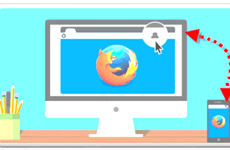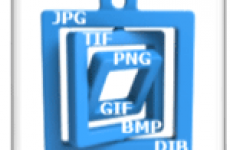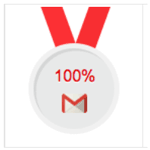 Здравствуйте читатели блога moikomputer.ru, сегодня я покажу вам, как создать почту gmail, вы можете иметь или не иметь другие ящики, но ящик на Gmail.com должен быть обязательно у каждого, почему спросите вы?
Здравствуйте читатели блога moikomputer.ru, сегодня я покажу вам, как создать почту gmail, вы можете иметь или не иметь другие ящики, но ящик на Gmail.com должен быть обязательно у каждого, почему спросите вы?
Отвечаю, во первых потому, что популярные почтовики в России такие как mail.ru, yandex.ru, rambler.ru не котируются на некоторых западных ресурсах конечно возможно это вас никогда не коснется.
Но вторая весьма весомая причина это многочисленные сервисы от Google имеющие различные тематические направления. Начиная от популярного браузера Google Chrome или также всем известных You tube, Google+, а Google play огромный портал для смартфонов планшетов и даже Смарт телевизоров на ОС «Андроид» уверен, что каждый владелец любого из перечисленных устройств пользуется данным порталом, скачивая игры, программы, книги и прочее.
Но, что бы пользоваться этими сервисами, нужна обычная регистрация, при которой понадобится ящик gmail, который мы сейчас создадим. Также вы сможете увидеть полный перечень сервисов, который станет вам доступен после регистрации.
Как создать почту gmail
Переходим по ссылке gmail.com откроется окно, где в его правой части нажимаем кнопку Создать аккаунт, появится Форма регистрации.
Я советую заполнять поля реальными данными потому, что этот аккаунт вам будет нужен для дела, а не для каких-то разовых регистраций обязательно прочитайте, перейдя по ссылке в самом низу окна, что говорит по этому поводу Гугл, Зачем Google собирает эти сведения?
Кстати существуют такие электронные ящики однодневки, которые работают от нескольких дней до нескольких месяцев, потом самоуничтожаются.
В общем прилежно заполняем все поля.
Придумайте имя пользователя: это ваше будущее имя электронной почты постарайтесь выбрать более удобное для вас. Если имя будет уже занято, вам будет предложено другое обычно с добавлением цифр, не нравится, придумайте другое, мне повезло, я выбрал адрес своего блога, и он оказался естественно свободен.
Пароль: придумайте посложнее, не пишите в нем дату своего рождения, не забудьте его запомнить, а лучше записать на бумагу и убрать в надежное место вместе с созданным адресом, который будет показан ниже.
Дата рождения: заполните поля с вашей реальной датой рождения, потом изменить уже не получится.
Мобильный телефон: нужно тоже написать свой потому как придет код подтверждения и на случай восстановления утерянного пароля тоже потребуется. Также для безопасности аккаунта при помощи телефона можно настроить вход только после SMS уведомления с паролем. Звонить вам никто не будет, также как и слать смс вписывайте не бойтесь.
Докажите что вы не робот: вводите цифровую как у меня или возможно буквенную капчу ставите галочку подтверждая свое согласие с условиями (можете прочитать условия), Далее.

Кнопка Создание профиля, даст возможность использовать все гугловские сервисы, однозначно нажимаем ее, через секунду ваш профиль будет создан, о чем будет оповещено в следующем окне.

Поздравление об успешном создании электронной почты с бесплатным пространством 15Гб, а также профиля в Google+. Нажимаем Перейти к сервису Gmail.

И вот, наконец, мы находимся на главной странице почтового ящика, где мы видим 3 входящих письма от команды Gmail (прочтите их) и 2 оповещения от соц. сети Google+ с просьбой заполнить ваш профиль, делать это именно сейчас не обязательно можно его заполнить, когда вам будет удобно или нужно.
Есть удобный поиск писем по ящику с возможностью выхода в Интернет.
Как вы уже обратили внимание настройка аккаунта выполнена на 10 % поэтому далее мы разберем некоторые настройки и повысим статус до 100%.

Базовые настройки gmail ящика
На самом деле настроек очень много можно настроить массу полезных функций, но тогда нужно писать целую большую отдельную статью, что бы описать весь функционал, что я планирую сделать в скором времени.
Во вторых если вы не планируете использовать почту профессионально, а только иногда где-то произвести регистрацию то тех настроек, которые я вам покажу сейчас, будет вполне достаточно.
Пункты 2. Установите приложение и 3. Импорт адресов, рассматривать не будем, просто кликните на них для выделения.
4. Как пользоваться почтой Gmail, с этим пунктом обязательно ознакомьтесь, найдете много нужной информации по использованию.
5. Выберете тему, предоставляется выбор от однотонных до тем с картинками просто кликаете на понравившуюся и оформление тут же меняется если устраивает жмете в низу окна Изменить.
6. Изменить фото, выбираете файл на компьютере находите свое фото выделяете его нажимаете Открыть, фотка загрузится. С помощью рамки отцентруйте фотку нажмите кнопку Установить как фото профиля.
Теперь в правом углу будет отображаться ваше фото.
После выделения всех 6 пунктов появится вот такое сообщение.

В углу справа сверху нажимаем на шестеренку, здесь находятся все настройки почтового сервиса.

Как уже было сказано ранее все, что есть рассматривать не будем, как видите сами, здесь много чего есть, рассмотрим вкладку Общие.

В принципе все по умолчанию уже настроено, так, что можно вполне вести с базовыми настройками полноценную работу.
Также для каждого пункта есть описание, для чего он предназначен. Я бы хотел заострить ваше внимание на пункте Подпись, применим в большей мере в деловой переписке ну вообще я считаю не лишне подписывать любые свои письма.
Подпись в письме может выполнять какие то рекламные цели ссылка на ваш сайт или на вашу группу социальные сети, номер телефона, но не следует подписывать письмо большим количеством слов.
После того как придумаете текст подписи впишите его не забудьте нажать Сохранить изменения. Теперь любое ваше письмо будет автоматически подписано.
Для создания письма в левом углу окна нажимаем кнопку Написать появится поле для письма в низу с вашей подписью.
Вот как выглядит подпись у меня, считаю самый оптимальный вариант.

Следующая вкладка, на которую стоит обратить внимание Лаборатория это пункт с разными новшествами, которые находятся в режиме тестового состояния, и вам дается такая возможность испытать новые функции, некоторые из них не оправдают себя и исчезнут, а некоторым будет дано право на существование.
Обязательно посмотрите и протестируйте то, что еще не вышло, а возможно не выйдет никогда.
Ну, вот ваш ящик готов вам без труда удалось создать почту gmail и более или менее разобраться в ней для последующего использования.
Да чуть не забыл, обещал в начале статьи показать вам, где находятся сервисы гугла.
Нажимаем на плитку, откроется 9 иконок, потом нажимаете кнопку «Еще», появятся остальные 5

Ссылка Другие сервисы Google откроет уже полный список сервисов разбитый по тематикам.

Описывать я их не буду думаю разберетесь сами, да и смысла в этом описании не вижу.
Прошу не посчитать данную статью как рекламу «забугорного» ящика просто без него иногда не обойтись, а так я пользуюсь попутно всеми остальными популярными ящиками в России!
И могу сказать, у каждого есть свои недостатки и преимущества друг перед другом. Возникнут вопросы пишите постараюсь обязательно помочь!
До встреч на блоге.
moikomputer.ru